表に合計や小計欄は不可欠なものです。これは表を作るたびに当たり前のように必要なものなので将来のEXCELでは表を作った瞬間、こちらの意をくんで自動で作成される日がくるのではないでしょうか。というかそんな日を期待しています。しかしそんな日がくるまでは、表を作る時に自分で表示させるしかありません。

1.合計をまとめて表示させる
表に縦横の合計を表示したい時があります。そんなときにいちいち1セルずつ処理していたのでは手間がかかります。そんな時はオートセルをうまく使って一括表示させましょう。
こんな表があり、縦横の合計を表示させたいとします。

そんな時は表の外側の合計を表示したいセルを含めて表の範囲を指定して、
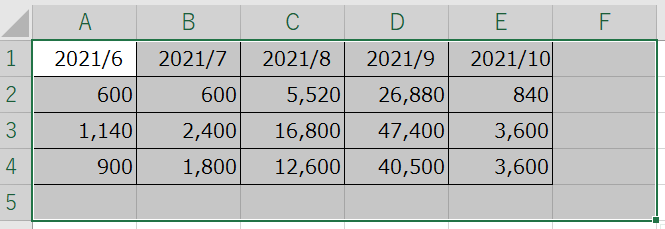
オートSUM。
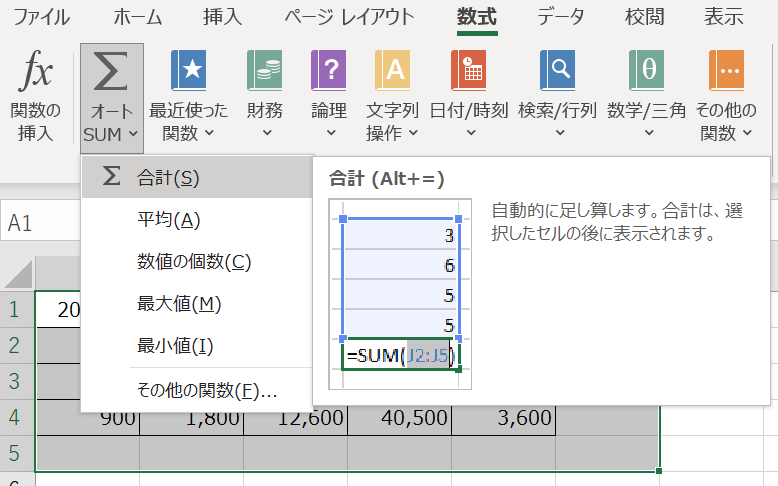
これだけで一気に表示させることができました。
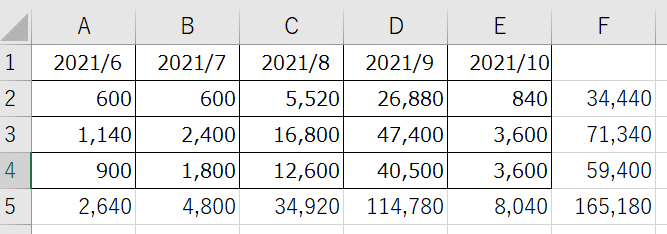
この表示方法は非常に簡単なのですが、私自身友人に教えてもらうまで築きもしませんでした。しかしこれを知ってからというもの、もはや体の一部のように使わせてもらっています。教えてもらって感謝って感じです。
2.小計を表示させたい時
こんな表があって黄色の部分に小計を表示させたい時はどうすればいいでしょうか。
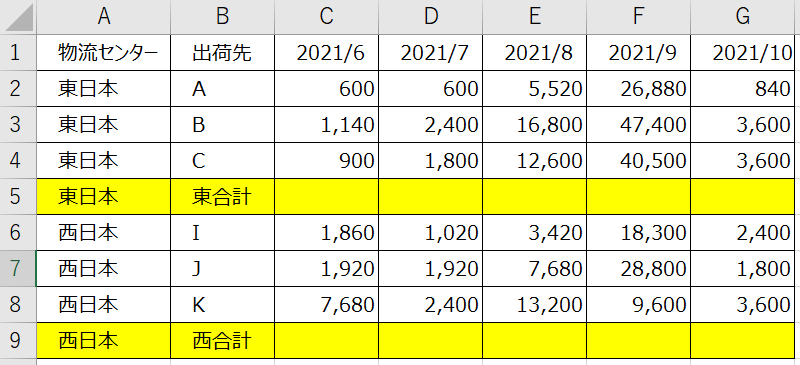
こんな時もオートSUMは活躍してくれます。赤枠のセルを選択して、
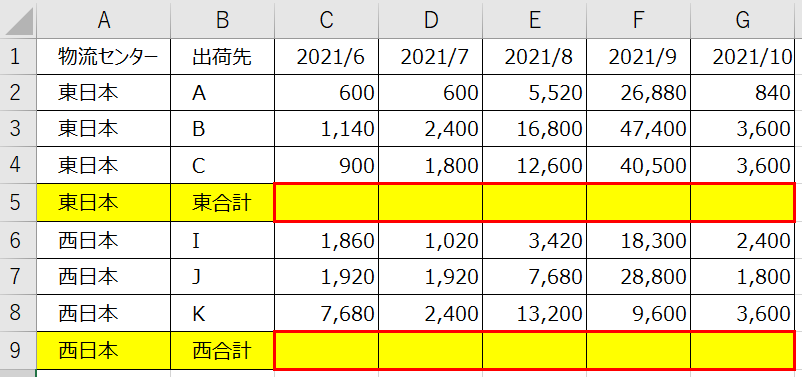
オートSUM。そして合計を選択してください。

すると一気に表示されました。
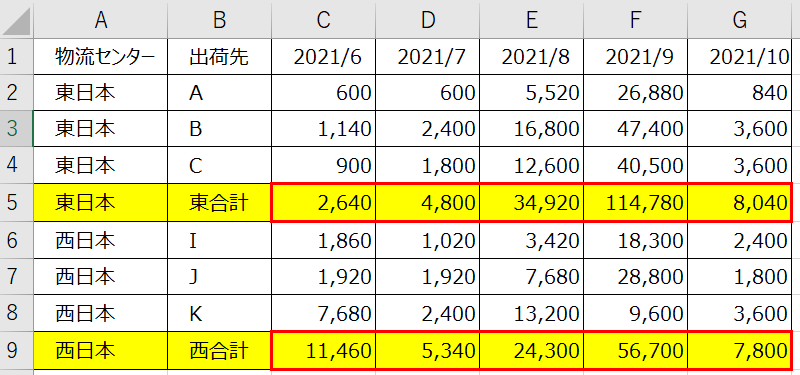
小計は合計を細かくしただけのものなので、理屈は合計と同じです。ですのでオートSUM。「
小計が表示されるだけで見栄えもよくなり、の見やすさが向上します。
3.小計を表示したいセルの選択
小計を表示したいセルが複数ある場合はctrlを押しながらセルを選択します。小計を表示したいセルが1つだけならSUMボタンで簡単に表示できますが複数あるとctrlを押しながら表示したいセルの数だけ合計ボタンを押さなけらばならない。これは少々面倒です。少しでも効率的に処理したいですね。
表示させたい小計がたくさんある場合は「選択オプション」のダイアログボックスから「空白セル」を選択することで、瞬時に目的のセルを同時に選択できます。選択オプションのダイアログボックスは「ホーム」→「編集」→「検索と選択」→「条件を選択してジャンプ」を選択することで表示できます。

コメント